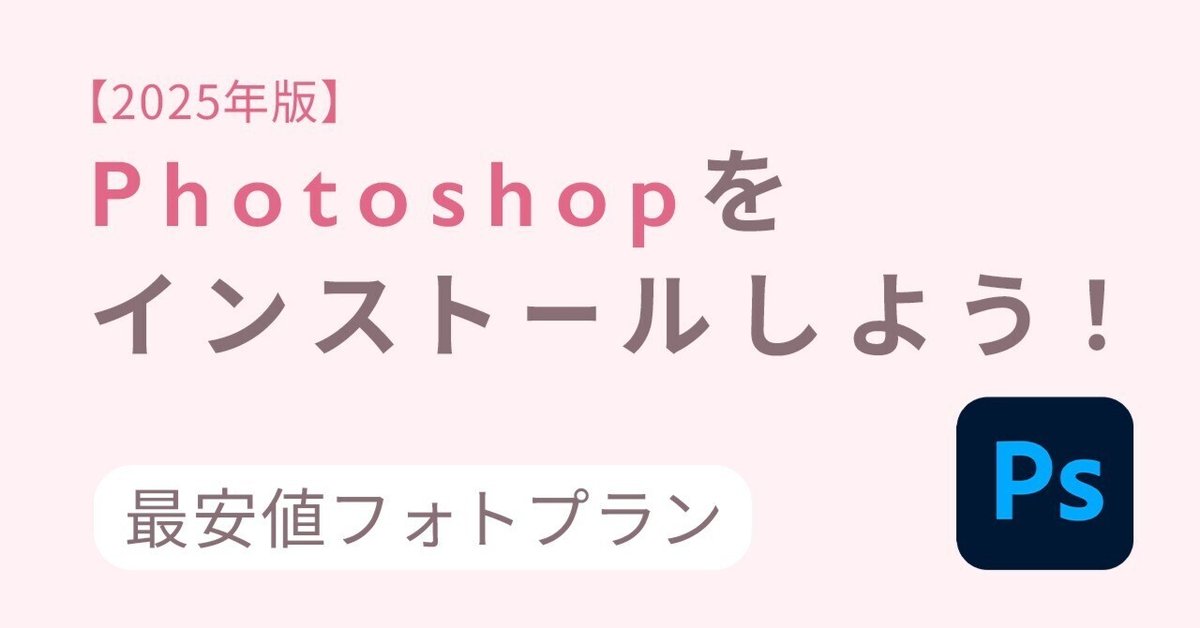
【2025版】Photoshopをインストールしよう!(最安値プラン)
はじめに
こんにちは!
ママ向けPhotoshop講座のゆーです!
今回はPhotoshopへの第一歩。
インストール方法を説明していくよ💐.°♡
でもその前に、
「そもそもPhotoshopって何?」
という方に向けて、
簡単に説明します!
もう知ってるから早く説明してー!
という方はスクロールしてください👇🏻
【Photoshop】
Adobeが提供している
画像編集・デザインができるアプリケーション。
写真の編集・合成、
テキストや図形の挿入など
高度な機能を備えており、
世界中のデザイナーが愛用中!
🤚🏻ここから、インストール方法!!

1. 公式サイトにアクセス
※注意
今回の記事では、
" 最安値 "でPhotoshopを利用する方法をお伝えします。
まず、ここ↑をクリックしてください。
最安値でPhotoshopを利用するには、
「フォトプラン」で契約しよう!
月額1,180円で利用できます。
ちなみに、フツーに調べて出てくる
Photoshop単体で契約すると、
月額3,280円なので、
倍以上の金額がかかります。

(プランの違い)
・Photoshop単体…Photoshopのみ利用可能
・フォトプラン…PhotoshopとLightroomが利用可能
Ligthroomは写真の管理などができますが、
私は利用していません。
「初心者で今からPhotoshopの勉強をするぞー!」
という方は、
安く利用したいはずです・・・!
(私だけ?笑)
なので、
「フォトプラン(20GB)」の
「無料で始める」を選択してください。
20GBでも十分です◎
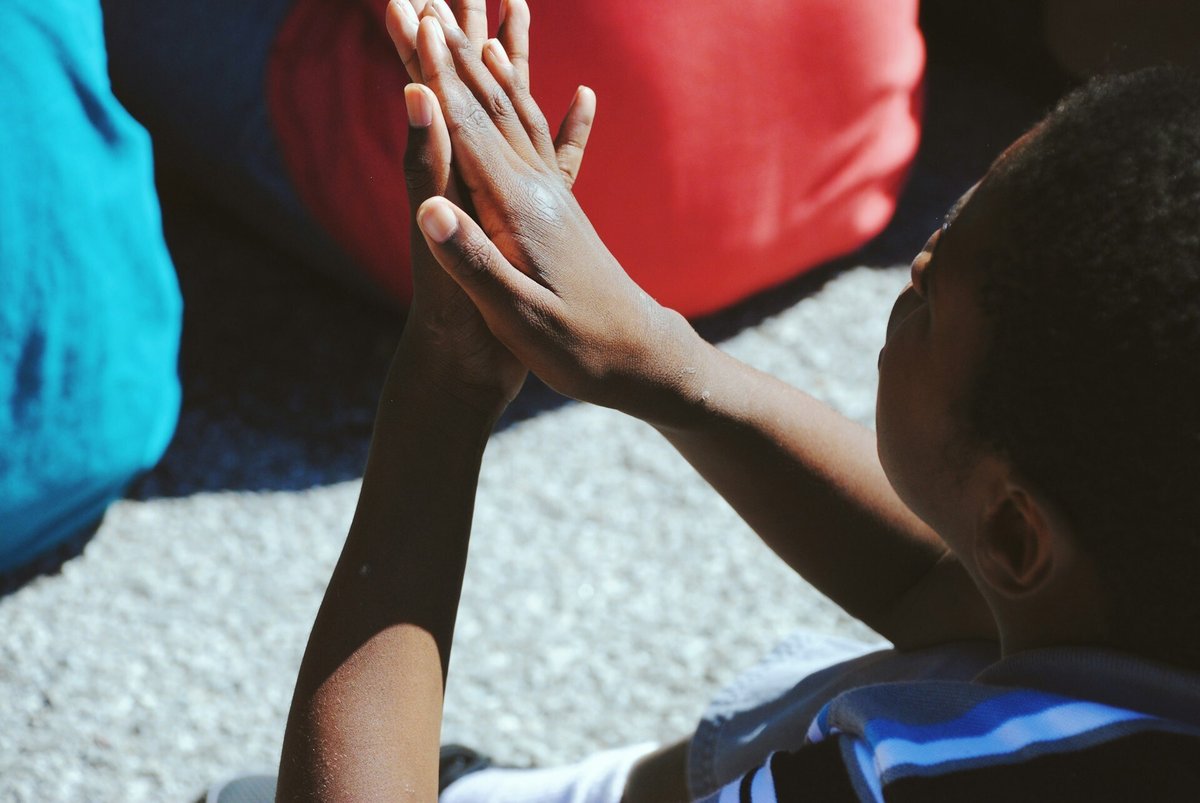
また、
利用したことがない方は
7日間無料で利用でき、
万が一、
Photoshopやっぱりやめる・・・
となった場合、
7日以内に解約すれば、
費用は請求されません。
Photoshop単体の方が高い理由は、
単体であれば数ヶ月でも解約可能、
フォトプランは年間利用のみだからです。
2. 必要情報の入力
「無料ではじめる」をクリックした後は、
画面の指示に従って、
個人情報を入力していってください。
支払いプラン、パスワードの設定など
進めちゃってください◎

3. Photoshopのインストール
まず、
Adobeのサイトでログインします。
ここから↑ ログインしてください!
ログインができたら、
「フォトプラン」を選択して、
「アプリとサービスを利用」をクリック!
Photoshopの欄にある
「インストール」をクリックで、ダウンロード開始👏🏻
数分〜長い場合1時間程度で
ダウンロード完了します。

おめでとうございます!!!
これでついに、
Photoshopを利用する準備が整いました!
今回の記事はここまで。
無事にPhotoshopの準備はできましたか?
さいごに
「未経験だからちゃんとできるようになるか不安」
「独学だけど大丈夫かな」
「育児との両立が難しい」
と思っているあなたのために、
ゆー│ママ向けPhotoshop講座 では、
2児のママでもある私が
未経験からデザイナーになれた経験もふまえて、
Photoshopの基礎から応用、
デザインの知識などを発信していきます💐.°♡

公式LINEでは、
お友達期間限定の「無料プレゼント」配布中🎁
現在の無料プレゼントは、
① 今すぐ使える!Photoshopショートカット一覧表
② 超基本のデザインbook
①は、これがあれば作業が捗ること間違いなし!
②は、これさえ守れば"脱初心者"!
ぜひ、
あなたの勉強に役立ててください!
ここから公式LINEにご登録ください!!
▼
すでに、
公式LINEにご登録していただいてる方は
ありがとうございます!
ぜひ今後ともよろしくお願いします!
これからの発信もお楽しみにお待ちください!
ではまた次回の記事でお会いしましょう〜!!🌸✨
